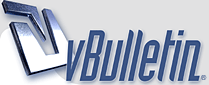
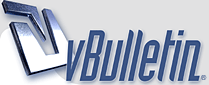 |
كيفية تعديل شاشة الكمبيوتر المقلوبة – ويندوز 7 ، 8 ، 10
[ALIGN=CENTER][TABLETEXT="width:90%;background-image:url('http://img0.liveinternet.ru/images/attach/c/1//62/298/62298016_1280862017_fc99fdac00c5.jpg');"][CELL="filter:;"][ALIGN=center] [ALIGN=CENTER][TABLETEXT="width:80%;background-color:white;"][CELL="filter:;"][ALIGN=center] https://www.almrsal.com/wp-content/u...-7-940x198.jpg في غالب الامر لن يتعمد احد ان يقوم بقلب شاشة الكمبيوتر و انما يحدث ذلك – في غالب الامر – نتيجة خطأ الاستخدام ، سواء اذا كنت تمتلك ويندوز 7 او ويندوز 8 او ويدوز 10 يمكنك ان تقوم باعادة الشاشة الى وضعها الطبيعي و سنقدم لك اسهل الخطوات التي يمكن القيام بها . تعديل شاشة الكمبيوتر المقلوبة جميع نسخ الويندوز مع الاسف سيكون من الصعب عليك التعامل مع الشاشة و هي مقلوبة حتى اثناء قيام باعادة ضبط الشاشة لذلك عليك ان تقوم بتحريك المؤشر ببطء شديد حتى تتمكن من الضغط على الايقونات المحددة في الخطوات التالية . شاشة الكمبيوتر المقلوبة ويندوز 10 https://www.almrsal.com/wp-content/u...�دوز-10.png – قم بالضغط على زر الفأرة الايمن في اي مكان فارغ على سطح المكتب . – ستظهر لك قائمة صغيرة الحجم بها العديد من الخيارات و التي سنختار منها الخيار قبل الاخير و الذي يأتي باسم ” Display Settings ” . – الان سينتقل بك الى نافذة مبثقة تحتوي على العديد من الخيارات في القائمة الجانبية و التي نختار منها الخيار الاول ” Display ” . – داخل صفحة اعدادات الشاشة ستجد عدد من الخيارات و عليك ان تقوم بالنزول الى اسفل الشاشة و البحث عن ايقونة بعنوان ” Orientation ” و التي تعني الاتجاهات و من خلال هذه الاقيونة سنقوم باعادة ضبط وضع الشاشة مرة اخرى . – هذه الايقونة عندما تقوم بالضغط عليها ستظهر لك اربع خيارات و هم ” Landscape ” وهو ما يعني ان تكون الشاشة بالوضع الطبيعي لها و الخيار الثاني ” portrait ” و هو وضع الصور البورتريه و فيه تكون الشاشة بحجم صغير ، الخيار الثالث هو ” Landscape flipped ” و هذا الخيار يعني ان تصبح الشاشة مقلوبة ، اما الخيار الرابع فهو ” portrait flipped ” و هو يعني ان تكون الشاشة في وضع الصور البورتريه و ايضا تكون مقلوبة ” . في هذه الحالة اذا كنت ترغب في ضبط الشاشة المقلوبة رأسا على عقب لكي تعود الى الوضع الطبيعي لها عليك ان تقوم باختيار الخيار الاول و هو ” Landscape ” . شاشة الكمبيوتر المقلوبة ويندوز 8 https://www.almrsal.com/wp-content/u...ندوز-8.png – اذا كنت تعاني من التدوير التلقائي للشاشة في ويندوز 8 عليك ان تقوم بالضغط على زر الفأرة الايمن في الشاشة لتظهر لك قائة صغيرة الحجم نختار منها اختيار ” Display Settings ” . – الان ستظهر لك صفحة منبثقة يجد بها العديد من الخيارات و عليك ان تقوم بالبحث عن خيار ” السماح بالتدوير التلقائي للشاشة ” و ستجد بجانبها مربع صغير الحجم عليك ان تقوم بنزع علامة ” صح ” منه . – اما اذا كانت الشاشة مقلوبة في ويندوز 8 و تريد اعادة ضبطها مرة اخرى عليك ان تقوم بالضغط على زر الفأرة الايمن على الشاشة ثم القيام باختيار ” Display Settings ” و عليك البحث عن خيار ” Orientation ” و الذي يعني الاتجاهات . – و هنا ستظهر لك الاربع الخيارات التي ذكرناها في ويندوز 10 و هم ” Landscape ، portrait ، Landscape flipped ، portrait flipped ” و عليك ان تقوم باختيار الخيار ” Landscape ” ليتم اعادة الشاشة الى وضعها الطبيعي . شاشة الكمبيوتر المقلوبة ويندوز 7 https://www.almrsal.com/wp-content/u...ندوز-7.jpg – في حالة اذا كانت الشاشة مقلوبة رأسا على عقب و هذا يعني انها مقلوب 180 درجة من الاعلى الى الاسفل فكل ما عليك القيام به هو الضغط على الازرار التالية معا ” Ctrl ” + ” Alt ” + ” السهم الى الاعلى ” و ستعود الشاشة الى الوضع الطبيعي لها . – في حالة اذا كانت الشاشة مقلوبة بنسبة 90 درجة فقط ناحية اليمين فيمكنك ان تقوم باعادة ضبطها من خلال الضغط على الازرار التالية Ctrl ” + ” Alt ” + ” السهم الى اليسار ” و ستختلف زاوية الشاشة . – اما في حالة اذا كانت الشاشة مقلوبة بنسبة 90 درجة فقط ناحية اليسار فعليك ان تقوم بالضغط على الازرار بصورة عكسية على النحو التالي ” Ctrl ” + ” Alt ” + ” السهم الى اليمين ” و بذلك يتم اعادة الشاشة الى الوضع الطبيعي . [/ALIGN][/CELL][/TABLETEXT][/ALIGN] [/ALIGN][/CELL][/TABLETEXT][/ALIGN] |
طرح جميل..!وقيم! مجهود جدااا رائع أريسا لُرًؤٌحَك الُجَؤٌرًيـ ...~♥ ؛ " |
طرح مميز
يعطيك العافية والف شكر لجهودك |
شكرا على طرحك الجميل
لا خلا ولا عدم منك دمت بخير |
طرح رائع يعطيك العافية على هذا الابداع سلمت يمناك ولاعدمنا جديدك المميز |
عافيك ربي على هالطرح الرائع والجميل ..
سلمت اناملك على الموضوع الاكثر من روعه ، بنتظارجديدك القادم ~ |
شرح من أهم الشروحآت اللي نحتآج له بين فترآت / يعطيك العآفية أريسآ على إختيآركـ لنآ هالطرح المهم والمفيـد لاعدمنآ تميـزكـ وكل جديدك . . |
_
يعطيكِ العآفيه ودوماً نحن بأنتظآر روآئع مختومة بأسمك تقديرنا ,, |
| الساعة الآن 07:43 PM |
»:: تطويرالكثيري نت :: إستضافة :: تصميم :: دعم فني ::»
Powered by vBulletin® Version 3.8.7